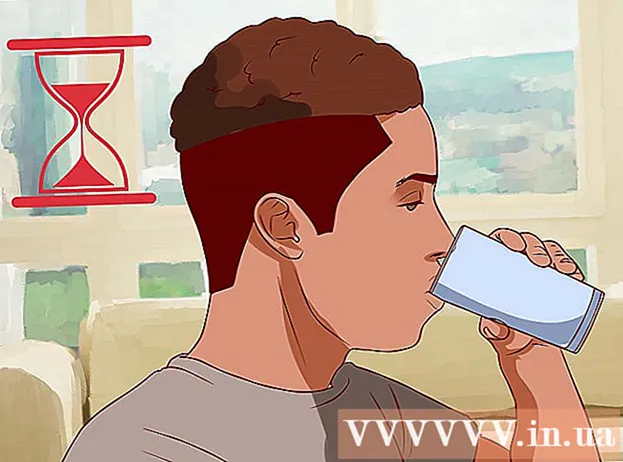Autor:
Peter Berry
Fecha De Creación:
19 Mes De Julio 2021
Fecha De Actualización:
1 Mes De Julio 2024

Contenido
Este wikiHow te enseñará cómo borrar el historial de entrada del teclado (que se usa para mejorar la predicción y corrección de texto) en tu teléfono o tableta Android. Además, el artículo también le guía sobre cómo eliminar todas las configuraciones y datos asociados con la aplicación de teclado.
Pasos
Método 1 de 3: eliminar el historial del teclado Samsung
(En). La opción suele estar debajo del título ″ Escritura inteligente ″. Si el teclado rastrea lo que ingresa para generar sugerencias predictivas, el interruptor ya está en la posición ″ Activado ″.
- Si el interruptor está en la posición Apagado / gris, no hay historial del teclado para borrar.

de Android. Las aplicaciones generalmente se encuentran en la pantalla de inicio.- Aplique este método si está utilizando Gboard, el teclado de Android de Google. Gboard es el teclado predeterminado en la mayoría de los teléfonos y tabletas Android.
de Android. Las aplicaciones generalmente se encuentran en la pantalla de inicio.
- Aplique este método si desea eliminar todos los datos del teclado del teléfono o tableta Android (excepto Samsung), incluidas las palabras predichas / aprendidas, el diccionario personalizado y agregado y otras funciones .
- Con un teléfono o tableta Samsung, puede ver el método Borrar historial del teclado Samsung.

Hacer clic Aplicaciones (Solicitud). La opción suele estar cerca de la parte superior del menú, a veces llamada "Aplicaciones" en lugar de "Aplicaciones". Aparecerá una lista de aplicaciones.
Haga clic en el icono ⁝ en la esquina superior derecha de la lista de aplicaciones. Si ve la opción "Administrador de aplicaciones", haga clic en ella.

Hacer clic Mostrar sistema (Sistema de visualización). La lista de aplicaciones se actualizará para incluir todas las aplicaciones (no solo las que instale usted mismo).- En algunos teclados, debe desplazarse hacia abajo hasta la pestaña "Todos" para ver una lista de aplicaciones.
Desplácese hacia abajo y toque en un teclado específico. Por ejemplo: Teclado de Android (AOSP), Gboard o Swype.
Hacer clic Almacenamiento (Memoria). Las opciones están cerca de la parte superior de la página.
Hacer clic BORRAR DATOS (Borrar datos). Aparecerá una ventana de confirmación y le advertirá que está eliminando todos los datos relacionados con esta aplicación.
Hacer clic Okay Para confirmar. Se eliminarán todas las configuraciones relacionadas con el teclado.
- Si el teclado que está utilizando requiere una cuenta de usuario, se le pedirá que inicie sesión nuevamente cuando abra la aplicación.